如何在Word中显示隐藏文字
时间:2025-07-21 11:02:13来源:超逸速载
许多用户在接收或编辑Word文档时,经常会遇到文字内容显示不全的问题,这通常是由于文档作者设置了隐藏属性或使用了特殊格式如白色字体。隐藏文字功能在Word中常用于临时保留信息而不影响视觉布局,但在共享文件时,接收者可能无法查看完整内容。要解决这一困扰,用户可以通过两种简单的方法让隐藏文字显现:一是通过Word的显示选项设置,二是修改文字颜色。下面我们将详细讲解操作步骤,确保您轻松恢复被隐藏的内容。
Word显示隐藏文字详细步骤:
1、首先打开一个有隐藏文字的Word文档:用户可能从邮件或共享平台获取文件,打开后部分段落看似缺失,例如文档中隐藏了“不复回”三个关键字的场景。这时,需要进入Word的设置界面进行调整。
2、要显示这些隐藏文字,点击界面左上角的“文件”菜单。这一步是访问Word的后台选项,确保文档处于编辑模式,以便进行后续配置。如果菜单栏未显示,可检查视图设置或重启Word应用。
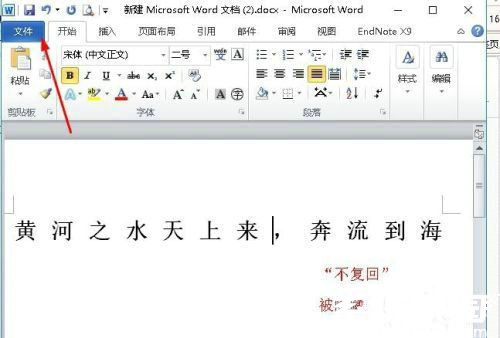
3、接着在弹出界面中,选择“选项”按钮。该选项位于文件菜单底部,点击后进入Word的高级设置面板。这里包含多种文档自定义功能,用户需耐心操作以避免误改其他参数。
4、在Word选项界面,切换到“显示”选项卡。此选项卡管理文档的视觉元素,包括段落标记和隐藏内容。用户需滚动查找相关设置,确保界面加载完整后继续下一步。
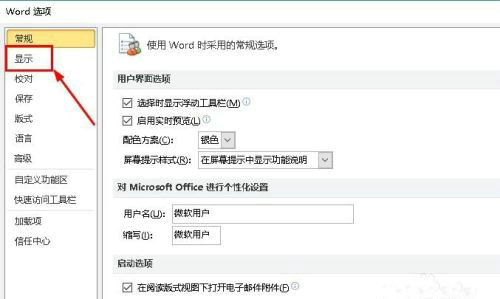
5、在Word选项窗口的显示部分,找到“隐藏文字”复选框并勾选它。勾选后,点击“确定”按钮保存设置。此操作会立即应用更改,如果隐藏文字是由于属性设置导致的,它将自动显现。用户应注意勾选状态是否生效,避免遗漏。
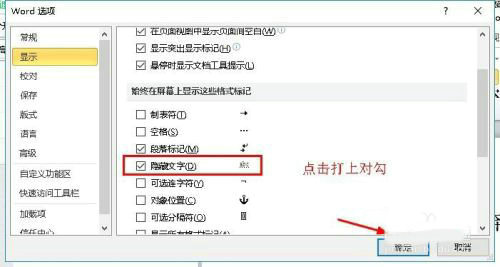
6、回到Word文档主界面,检查被隐藏的文字是否已显示出来,如图所示。如果内容仍未出现,可能是格式冲突或文档损坏,建议尝试刷新视图或重新打开文件。此方法适用于大多数Word版本,包括最新更新。
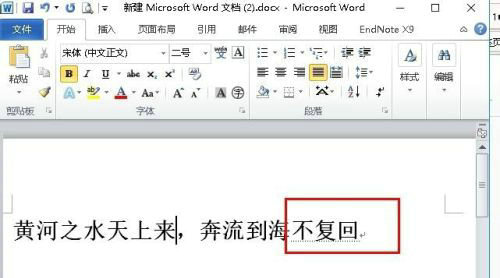
除了上述通过显示选项的方法外,用户还可以使用全选并修改颜色的技巧来显现隐藏文字。操作方法是:按下Ctrl+A快捷键选中文档全部内容,然后在字体设置中将文字颜色改为黑色或其他深色。如果隐藏原因是作者使用了白色字体(背景为白时不可见),此方法能快速恢复内容。但需注意,这可能改变原有格式,建议操作前备份文档。
隐藏文字功能在Word中设计用于草稿编辑,例如临时注释或待定内容,但它可能引发沟通问题。作者在发送文档前,应主动检查并取消隐藏设置,以确保接收者能查看完整信息。同时,用户在处理敏感文件时,了解这些技巧能提升文档安全性和完整性。最后,打印文档时隐藏文字默认不输出,用户可在打印预览中调整选项,如需保留所有内容,请确保显示设置已启用。










